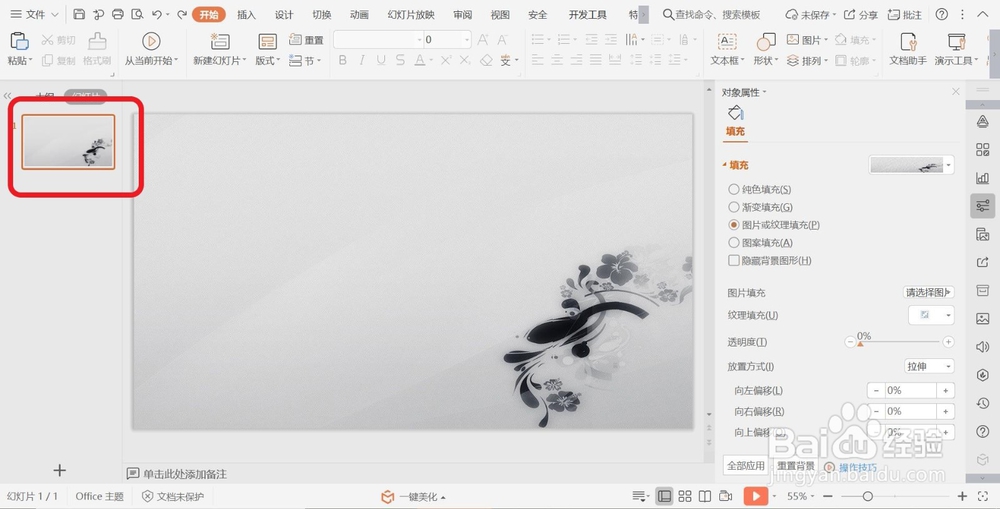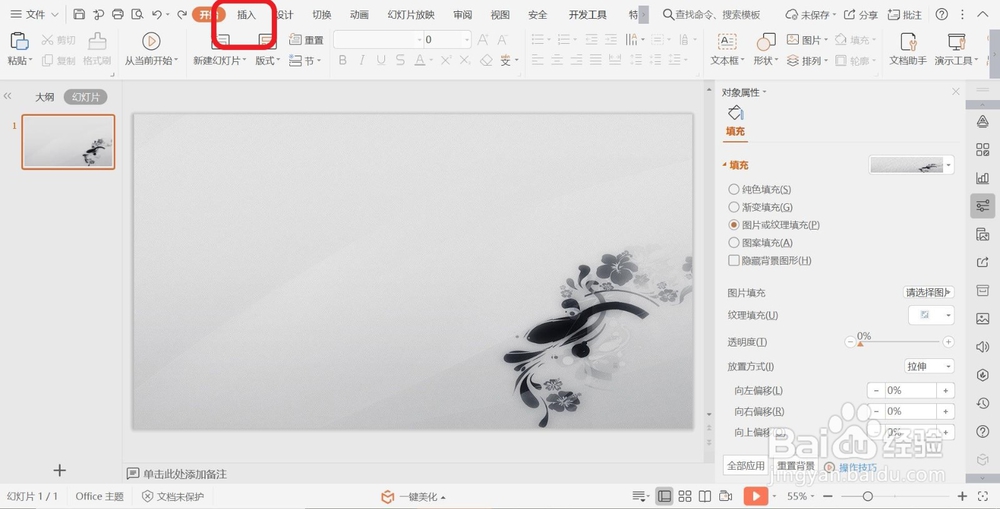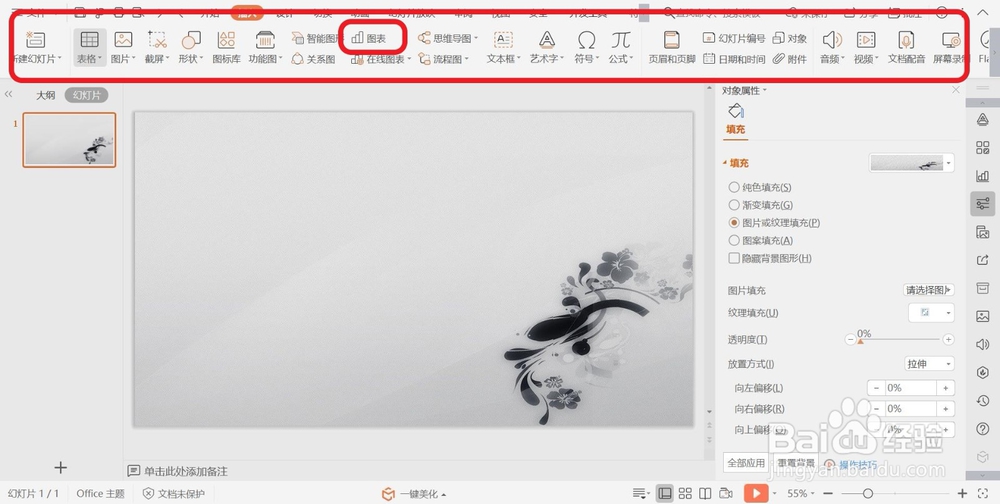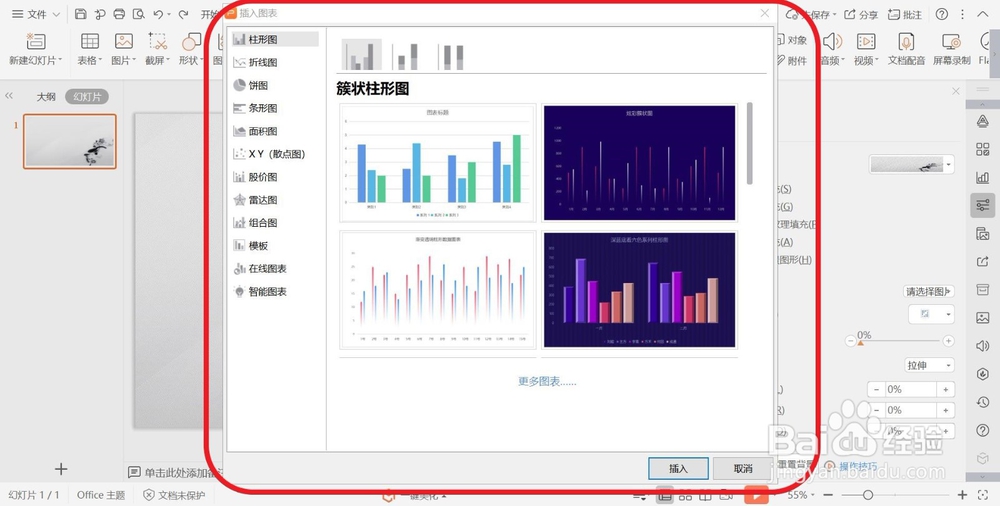PPT文档幻灯片中插入图表的方法
1、打开PPT幻灯片软件。选择要插入图表的幻灯片。
2、在PPT文档上方功能菜单栏中选择【插入】菜单并点击。
3、点击后弹出【插入】菜单栏,在【插入】菜单栏中选择【图表】菜单。
4、点击【图表】菜单后,弹出【插入图表】页面。
5、在弹出的【插入图表】页面中选择图表,图表类型较多,根据实际需要选择,鼠标在图标上点击选择。选择好之后点击【插入】。
6、点击【插入】后,图表便插入进编辑的幻灯片中。
声明:本网站引用、摘录或转载内容仅供网站访问者交流或参考,不代表本站立场,如存在版权或非法内容,请联系站长删除,联系邮箱:site.kefu@qq.com。
阅读量:86
阅读量:92
阅读量:39
阅读量:87
阅读量:28